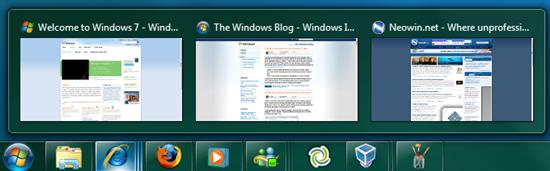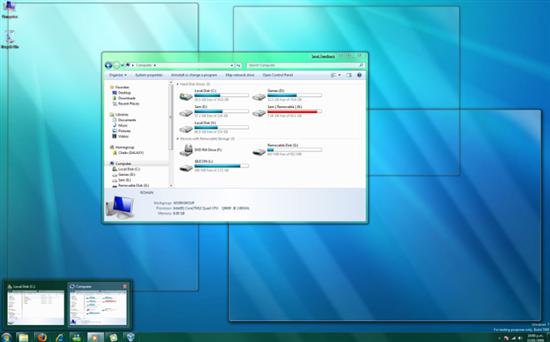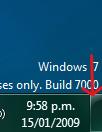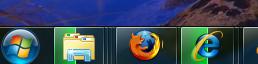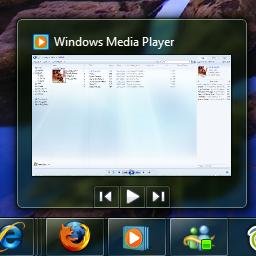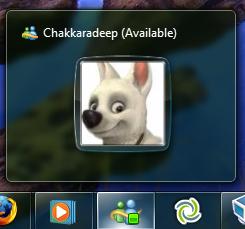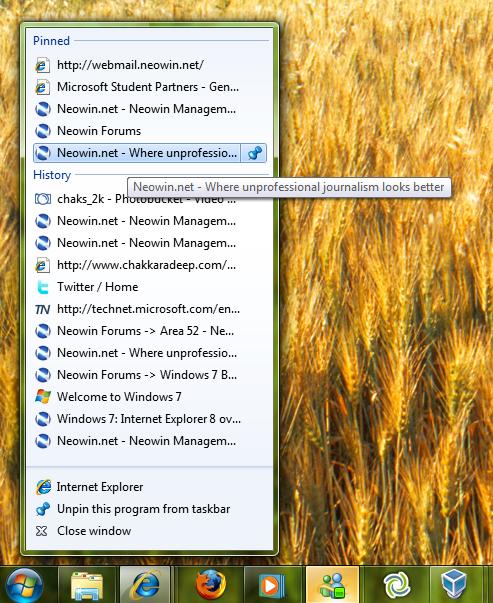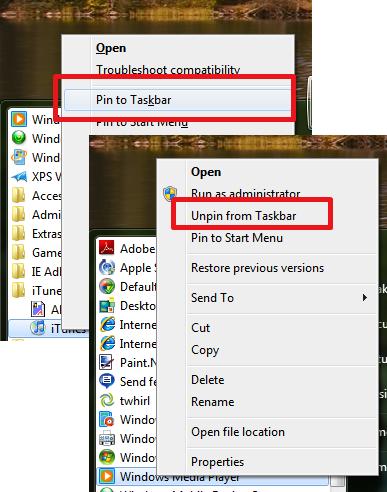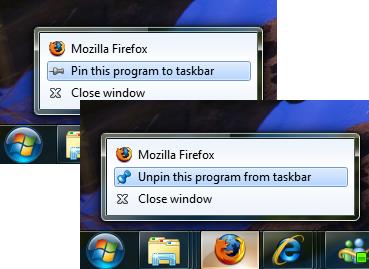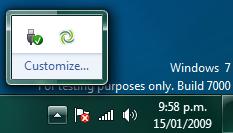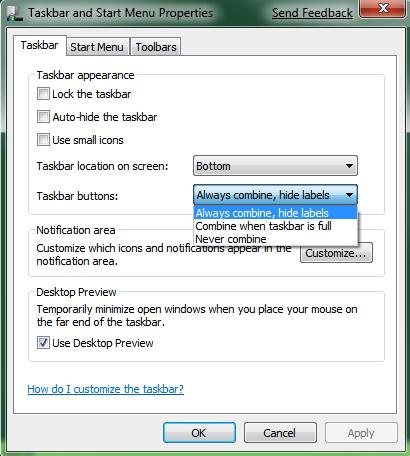超級任務欄
盡管在Windows 中任務欄仍然叫任務欄但是由於它有了新的外觀和令人驚歎的功能所以大家都稱之為超級任務欄

改進的任務欄預覽
和Vista一樣Windows 也會提示正在運行的程序不過與Vista不同的是點擊Windows 任務欄中的程序圖標你就可以方便預覽各個窗口內容並進行窗口切換
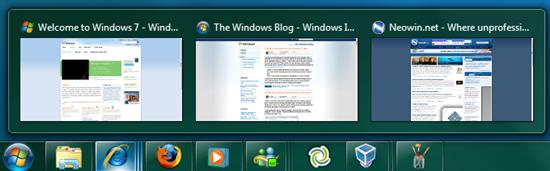
Aero Peek
這是Windows 的一個全新功能Aero Peek會讓選定的窗口正常顯示其他窗口則變成透明的只留下一個個半透明邊框
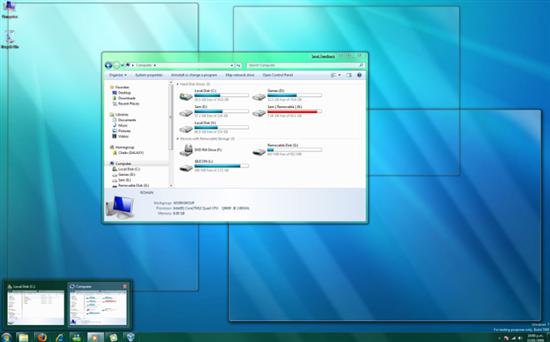
顯示桌面功能
在Windows 中顯示桌面圖標被移到了任務欄的最右邊操作起來更方便鼠標停留在該圖標上時所有打開的窗口都會透明化類似Aero Peek功能這樣可以快捷的浏覽桌面點擊圖標則會切換到桌面
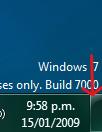

分辨正在使用的程序圖標
這是新版任務欄存在爭議的地方用戶很難分清哪些窗口是打開的哪些是最小化的不過永久了就會發現正常的窗口的圖標是凸起的樣子最小化的窗口的圖標看起來和背景在一個層面上
文件夾IE和WMP是窗口打開的程序

多個同一任務會用淺色邊框標識如下圖顯示的FirefoxWMP僅有一個窗口而文件夾IEMSN則打開了三個窗口

當鼠標掠過圖標時各圖標會高亮顯示不同的色彩顏色選取是根據圖標本身的色彩

程序進度
Windows 任務欄中的圖標還可以顯示該程序的進程比如復制文件或使用浏覽器下載文件等
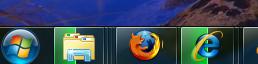
WMP和MSN的最新預覽窗口
WMP
在預覽中就可以進行暫停/播放等操作
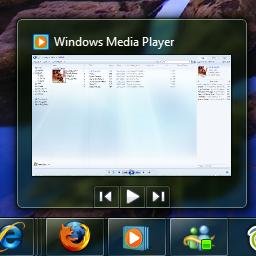
MSN
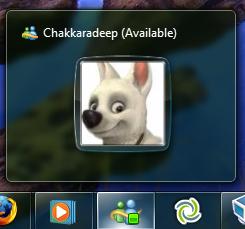
Jump Lists
這也是WIndows 任務欄的一個新增的功能Jump Lists可以提供程序的快捷打開就像是我最近的文檔的功能右鍵單擊或是直接將任務欄中的圖標拖拽到Jump Lists中即可實現該功能
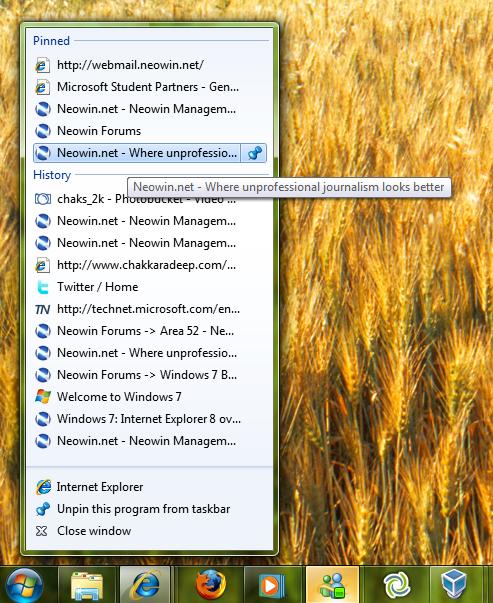
吸附/取消吸附到任務欄
和Vista不同在Windows 中可以非常快捷地將某程序吸附到(或取消)任務欄上只需在開始菜單中右鍵單擊某程序在選項中選擇Pine to Taskbar或Unpin from Taskbar
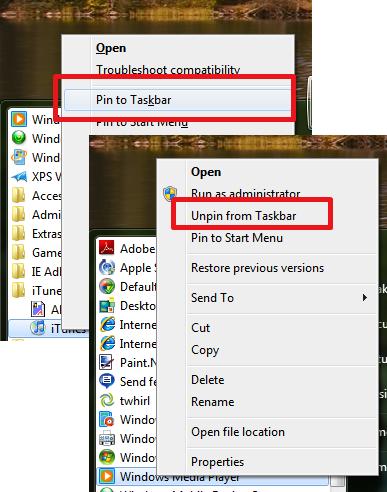
也可從任務欄中該程序的上拉菜單中實現該功能
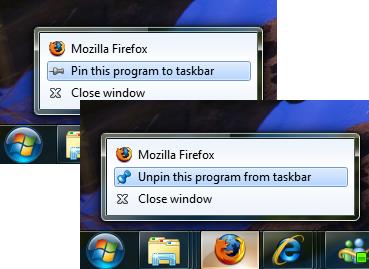
通知區域
在Windows 中用戶可以自定義哪些程序顯示在通知區域
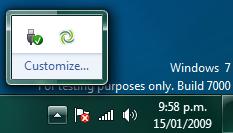
自定義任務欄格式
新版任務欄提供了多種格格式供選擇
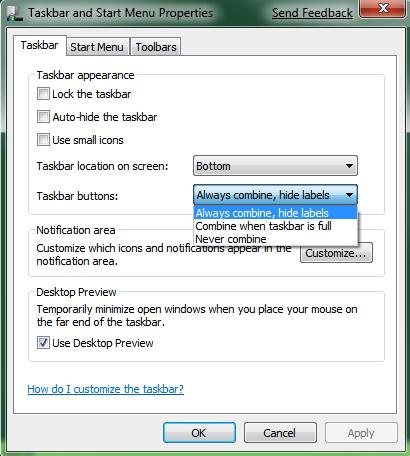
) Always combine hide labels (默認設置)

) Combine when taskbar is full (和之前的Windows版本相同)

) 使用小圖標

) 使用大圖標(默認設置)

From:http://tw.wingwit.com/Article/Common/201311/4847.html